กําหนดค่าและจัดการการตั้งค่าวิศวกรรมข้อมูลและวิทยาศาสตร์ข้อมูลสําหรับความจุ Fabric
นําไปใช้กับ:✅ วิศวกรข้อมูลและวิทยาศาสตร์ข้อมูลใน Microsoft Fabric
เมื่อคุณสร้าง Microsoft Fabric จากพอร์ทัล Azure จะถูกเพิ่มโดยอัตโนมัติไปยังผู้เช่า Fabric ที่เชื่อมโยงกับการสมัครใช้งานที่ใช้ในการสร้างความจุ ด้วยการตั้งค่าแบบง่ายใน Microsoft Fabric คุณไม่จําเป็นต้องเชื่อมโยงความจุกับผู้เช่า Fabric เนื่องจากความจุที่สร้างขึ้นใหม่จะแสดงอยู่ในบานหน้าต่างการตั้งค่าผู้ดูแลระบบ การกําหนดค่านี้ให้ประสบการณ์ใช้งานที่รวดเร็วกว่าสําหรับผู้ดูแลระบบในการเริ่มต้นตั้งค่าความจุสําหรับทีมวิเคราะห์องค์กรของพวกเขา
เมื่อต้องการเปลี่ยนแปลงการตั้งค่า วิศวกรข้อมูล/วิทยาศาสตร์ ในความจุ คุณต้องมีบทบาทผู้ดูแลระบบสําหรับความจุนั้น หากต้องการเรียนรู้เพิ่มเติมเกี่ยวกับบทบาทที่คุณสามารถกําหนดให้กับผู้ใช้ในความจุ โปรดดู บทบาทในความจุ
ใช้ขั้นตอนต่อไปนี้เพื่อจัดการการตั้งค่า วิศวกรข้อมูล ing/วิทยาศาสตร์ สําหรับความจุ Microsoft Fabric:
เลือกตัวเลือก การตั้งค่า เพื่อเปิดบานหน้าต่างการตั้งค่าสําหรับบัญชี Fabric ของคุณ เลือก พอร์ทัล ผู้ดูแลระบบภายใต้ส่วนการกํากับดูแลและข้อมูลเชิงลึก
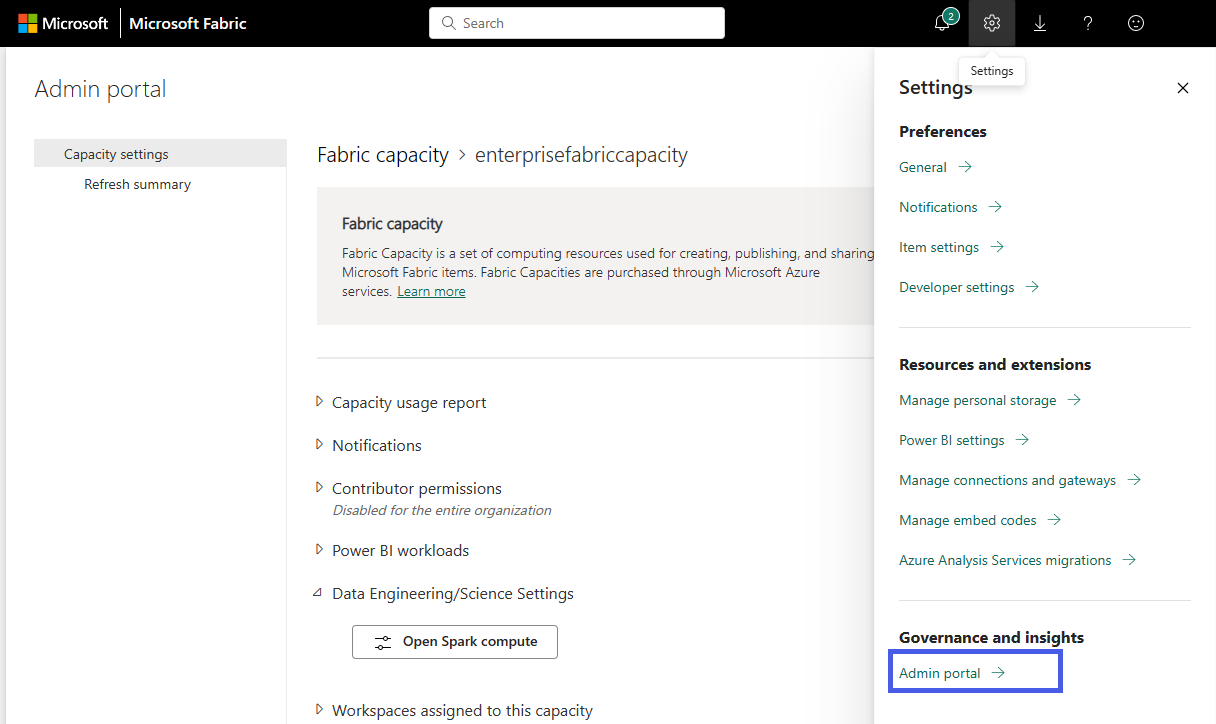
เลือกตัวเลือกการตั้งค่าความจุเพื่อขยายเมนูและเลือกแท็บความจุผ้า ที่นี่คุณควรเห็นความจุที่คุณได้สร้างขึ้นในผู้เช่าของคุณ เลือกความจุที่คุณต้องการกําหนดค่า
คุณจะถูกนําทางไปยังบานหน้าต่างรายละเอียดความจุ ที่คุณสามารถดูการใช้งานและตัวควบคุมผู้ดูแลระบบอื่น ๆ สําหรับความจุของคุณ นําทางไปยังส่วนการตั้งค่า วิศวกรข้อมูล/วิทยาศาสตร์ และเลือก เปิดการคํานวณ Spark กําหนดค่าพารามิเตอร์ต่อไปนี้:
หมายเหตุ
ควรแนบพื้นที่ทํางานอย่างน้อยหนึ่งรายการกับความจุ Fabric เพื่อสํารวจการตั้งค่าวิศวกรข้อมูล/วิทยาศาสตร์จากพอร์ทัลผู้ดูแลระบบความจุ Fabric
- กลุ่มพื้นที่ทํางานที่กําหนดเอง: คุณสามารถจํากัดหรือทําให้การคํานวณเป็นประชาธิปไตยสําหรับผู้ดูแลระบบพื้นที่ทํางานโดยเปิดใช้งานหรือปิดใช้งานตัวเลือกนี้ การเปิดใช้งานตัวเลือกนี้จะช่วยให้ผู้ดูแลระบบพื้นที่ทํางานสามารถสร้าง อัปเดต หรือลบกลุ่ม Spark แบบกําหนดเองในระดับพื้นที่ทํางานได้ นอกจากนี้ยังช่วยให้คุณสามารถปรับขนาดตามข้อกําหนดการคํานวณภายในขีดจํากัดแกนสูงสุดของความจุ
พูลความจุสําหรับวิศวกรข้อมูลและวิทยาศาสตร์ข้อมูลใน Microsoft Fabric (ตัวอย่างสาธารณะ)
ในส่วนรายการพูลของการตั้งค่า Spark โดยการคลิกที่ตัวเลือก เพิ่ม คุณสามารถสร้างพูลแบบกําหนดเองสําหรับความจุ Fabric ของคุณได้
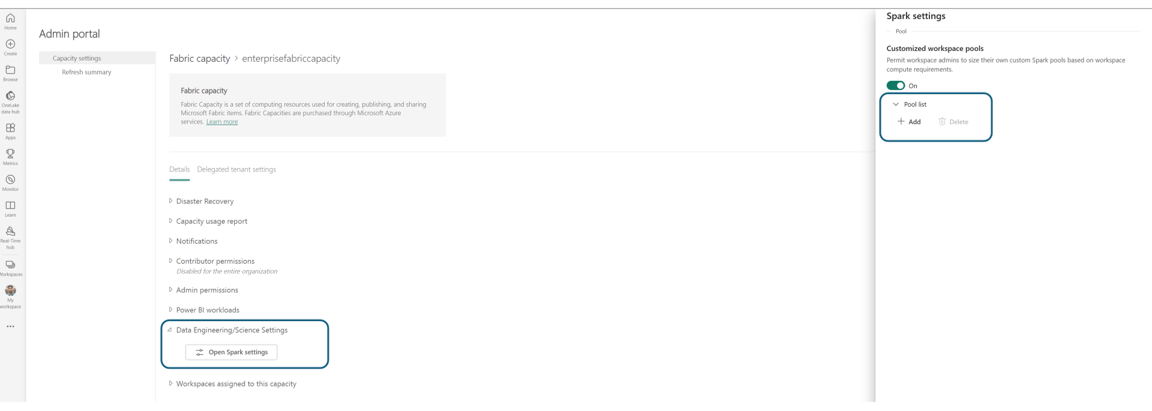
- คุณจะถูกนําทางไปยังส่วนการสร้างพูล ซึ่งคุณระบุชื่อพูล โหนดตระกูล เลือกขนาดโหนด และตั้งค่าโหนด Min และ Max สําหรับพูลแบบกําหนดเองของคุณ เปิดใช้งาน/ปิดใช้งานการปรับขนาดอัตโนมัติ และการจัดสรรแบบไดนามิกของตัวดําเนินการ
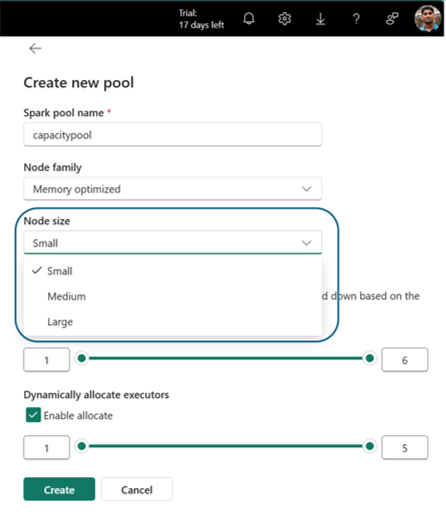
- คลิก สร้าง และ บันทึกการตั้งค่า
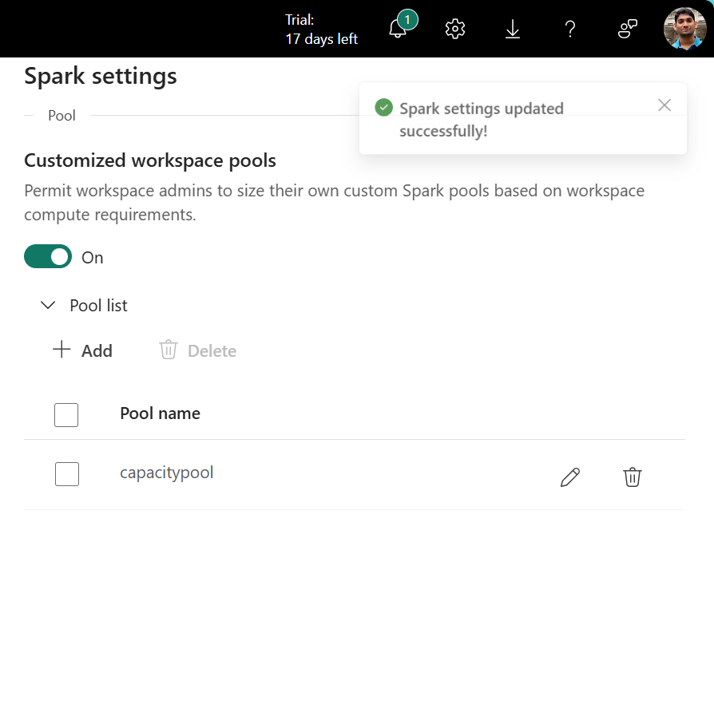
หมายเหตุ
กลุ่มแบบกําหนดเองที่สร้างขึ้นในการตั้งค่าความจุจะมีเวลาแฝงในการเริ่มต้นเซสชัน 2 ถึง 3 นาที เนื่องจากเซสชันเหล่านี้เป็นเซสชันตามความต้องการไม่เหมือนกับเซสชันที่ให้บริการผ่านกลุ่ม Starter
- ตอนนี้พูลความจุที่สร้างขึ้นใหม่นั้นเป็นตัวเลือกการคํานวณในเมนูการเลือกพูลในพื้นที่ทํางานทั้งหมดที่แนบมากับความจุ Fabric นี้
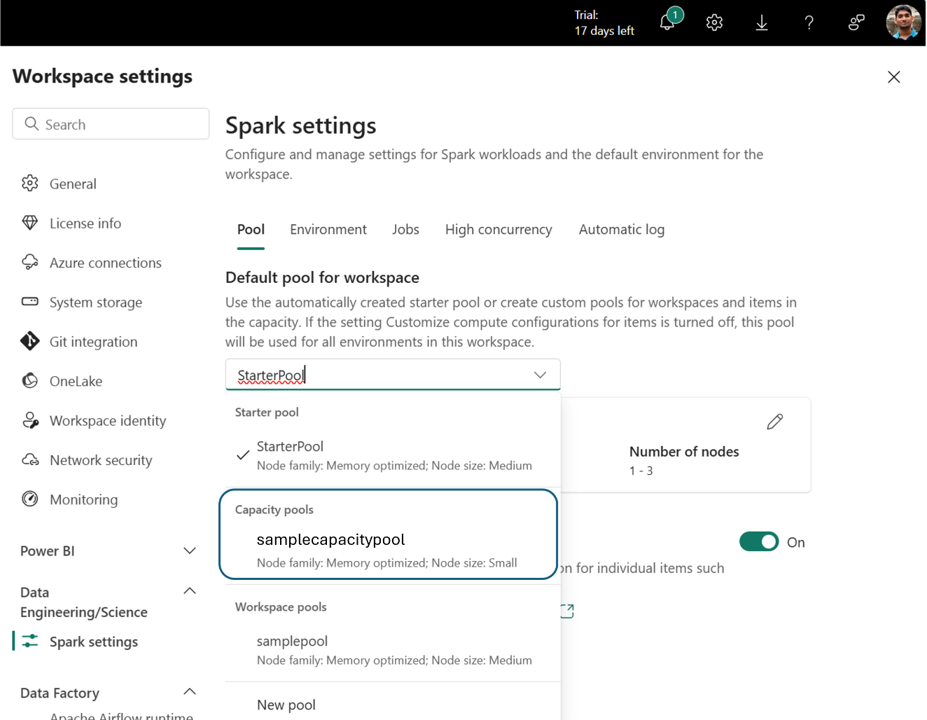
- คุณยังสามารถดูกลุ่มความจุที่สร้างขึ้นเป็นตัวเลือกการคํานวณในรายการสภาพแวดล้อมภายในพื้นที่ทํางานได้
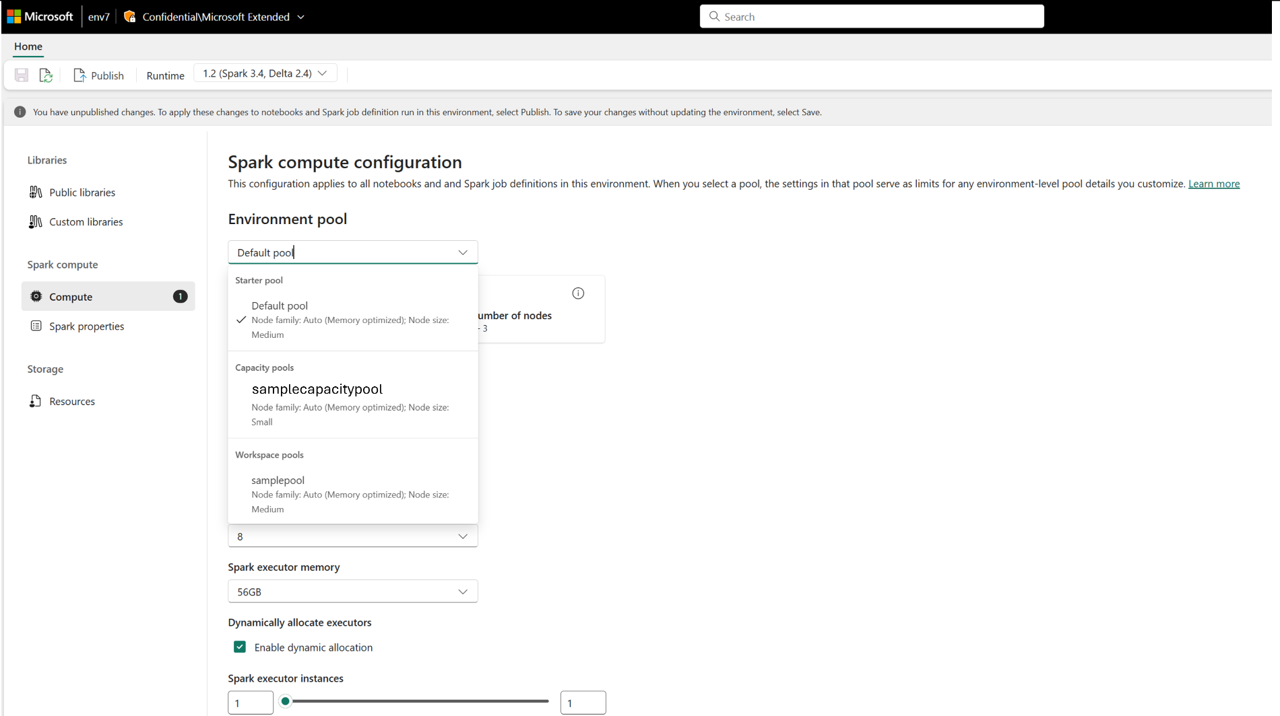
- ซึ่งให้การควบคุมการดูแลระบบเพิ่มเติมเพื่อจัดการการกํากับดูแลการคํานวณสําหรับการคํานวณ Spark ใน Microsoft Fabric ในฐานะผู้ดูแลระบบความจุ คุณสามารถสร้าง พูล สําหรับพื้นที่ทํางานและปิดใช้งานการกําหนดค่าระดับพื้นที่ทํางานซึ่งจะป้องกันไม่ให้ผู้ดูแลระบบพื้นที่ทํางานสร้างกลุ่มแบบกําหนดเอง
